Intune Exchange Connector のトラブルシューティング
この記事では、オンプレミスの Intune Exchange Connector に関する一般的な問題の解決に役立つトラブルシューティング ガイダンスについて説明します。 特定のエラー メッセージをトラブルシューティングするには、「 Intune Exchange Connector の一般的なエラーを解決するを参照してください。
重要
2020 年 7 月の時点で、Exchange Connector のサポートは非推奨となり、Exchange hybrid 先進認証 (HMA) に置き換えられました。
アクティブなコネクタを持つ既存のお客様は、現時点で現在の機能を続行できます。 アクティブなコネクタを持たない新規のお客様や既存のお客様は、Intune から新しいコネクタを作成したり、Exchange ActiveSync (EAS) デバイスを管理したりできなくなります。 これらのテナントでは、Exchange HMA を使用して Exchange オンプレミスへのアクセスを保護することをお勧めします。
開始する前に
Intune で Exchange Connector の問題のトラブルシューティングを開始する前に、いくつかの基本情報を収集して、強固な基盤に取り組んでいます。 このアプローチは、問題の性質をより深く理解し、より迅速に解決するのに役立ちます。
- プロセスがインストール要件を満たしていることを確認します。 「 オンプレミスの Intune Exchange Connector をセットアップするを参照してください。
- アカウントに Exchange と Intune の両方の管理者アクセス許可があることを確認します。
- 完全で正確なエラー メッセージのテキスト、詳細、メッセージが表示される場所に注意してください。
- 問題がいつ開始されたのかを確認します。
- コネクタを初めて設定しますか?
- コネクタは正常に動作し、失敗しましたか?
- 動作していた場合、Intune 環境、Exchange 環境、またはコネクタ ソフトウェアを実行しているコンピューターで、どのような変更が行われましたか?
- MDM 機関とは何ですか?
- どのバージョンの Exchange を使用していますか?
PowerShell を使用して Exchange Connector の問題に関するより多くのデータを取得する
- メールボックスのすべてのモバイル デバイスの一覧を取得するには、
Get-MobileDeviceStatistics -mailbox mbx - メールボックスの SMTP アドレスの一覧を取得するには、
Get-Mailbox -Identity user | select emailaddresses | fl - デバイスのアクセス状態に関する詳細情報を取得するには、
Get-CASMailbox <upn> | fl
コネクタの構成を確認する
オンプレミス Exchange コネクタの要件を確認し環境とコネクタが正しく構成されていることを確認します。
コネクタの一般的な考慮事項
ファイアウォールとプロキシ サーバーが、Intune Exchange Connector をホストするサーバーと Intune サービス間の通信を許可していることを確認します。
Intune Exchange Connector と Exchange クライアント アクセス サーバー (CAS) をホストするコンピューターは、ドメインに参加していて、同じ LAN 上に存在する必要があります。 Intune Exchange コネクタで使用されるアカウントに必要なアクセス許可が追加されていることを確認します。
通知アカウントは、自動検出設定取得するために使用されます。 Exchange での自動検出の詳細については、「Exchange Server の自動検出サービスを参照してください。
Intune Exchange Connector は、通知アカウントの資格情報を使用して、通知電子メール メッセージを Get Started リンク (Intune に登録する) と共に送信することで、EWS URL に要求を送信します。 登録に Get Started リンクを使用することは、Android 以外の Knox デバイスの要件です。 それ以外の場合、これらのデバイスは条件付きアクセスによってブロックされます。
コネクタ構成に関する一般的な問題
- アカウントのアクセス許可: Microsoft Intune Exchange Connector ダイアログ ボックスで、 必要な Windows PowerShell Exchange コマンドレットを実行するための適切なアクセス許可を持つユーザー アカウントが指定されていることを確認。
- 通知メール メッセージ: 通知を有効にして、通知アカウントを指定します。
- クライアント アクセス サーバーの同期: Exchange コネクタを構成するときに、Exchange コネクタをホストしているサーバーに対して可能な限り短いネットワーク待ち時間を持つ CAS を指定します。 CAS と Exchange コネクタ間の通信待機時間は、特に Exchange Online Dedicated を使用している場合に、デバイスの検出を遅らせる可能性があります。
- 同期スケジュール: 新しく登録されたデバイスを持つユーザーは、Exchange コネクタが Exchange CAS と同期するまで、アクセスが遅れる可能性があります。 完全同期は 1 日に 1 回行われ、差分 (クイック) 同期は 1 日に数回行われます。 迅速な同期または完全同期を手動で強制遅延を最小限に抑えることができます。
Exchange ActiveSync デバイスが Exchange から検出されない
Exchange ActiveSync デバイスが Exchange から検出されない場合は、Exchange コネクタのアクティビティを監視 Exchange コネクタが Exchange サーバーと同期しているかどうかを確認します。 デバイスが参加してから同期が行われなかった場合は、同期ログを収集し、サポート要求にアタッチします。 デバイスが参加してから完全同期またはクイック同期が正常に完了した場合は、次の問題を確認してください。
ユーザーが Intune ライセンスを持っていることを確認します。 そうでない場合、Exchange コネクタはデバイスを検出しません。
ユーザーのプライマリ SMTP アドレスが Microsoft Entra ID のユーザー プリンシパル名 (UPN) と異なる場合、Exchange コネクタはそのユーザーのデバイスを検出しません。 プライマリ SMTP アドレスを修正して問題を解決します。
環境内に Exchange 2010 メールボックス サーバーと Exchange 2013 メールボックス サーバーの両方がある場合は、Exchange コネクタを Exchange 2013 クライアント アクセス サーバー (CAS) に指定することをお勧めします。 Exchange コネクタが Exchange 2010 CAS と通信するように設定されている場合、Exchange コネクタは Exchange 2013 上のユーザー デバイスを検出しません。
Exchange Online Dedicated 環境では、初期セットアップ時に Exchange コネクタを専用環境の Exchange 2013 CAS (Exchange 2010 CAS ではなく) にポイントする必要があります。 コネクタは、PowerShell コマンドレットを実行するときに Exchange 2013 CAS とのみ通信します。
ユーザーが通知メール メッセージを受信しない
Android Knox を実行していないデバイス上のオンプレミス メールボックスの条件付きアクセスをサポートするには、Intune Exchange コネクタが送信する "今すぐ開始" メール メッセージから Intune 登録が開始されていることを確認します。 メッセージからの登録を開始すると、デバイスはすべてのプラットフォーム (Exchange、Microsoft Entra ID、Intune) で一意の ActiveSyncID を受け取ります。
次の理由により、ユーザーは通知メール メッセージを受信できない可能性があります。
- 通知アカウントが正しく設定されていません。
Autodiscover通知アカウントに対して失敗しました。- メール メッセージを送信する Exchange Web Services (EWS) 要求が失敗しました。
電子メール通知の問題をトラブルシューティングするには、次のセクションを確認してください。
自動検出設定を取得する通知アカウントを確認する
Autodiscoverサービスと EWS が Exchange クライアント アクセス サービスで構成されていることを確認します。 詳細については、「Client Access サービス Exchange Server の自動検出サービスを参照してください。通知アカウントが次の要件を満たしていることを確認します。
アカウントには、Exchange オンプレミス サーバーによってホストされているアクティブなメールボックスがあります。
アカウント UPN は SMTP アドレスと一致します。
自動検出には、Exchange クライアント アクセス サーバーを指す Autodiscover.SMTPdomain.com (Autodiscover.contoso.com など) の DNS レコードを持つ DNS サーバーが必要です。 レコードを確認するには、 Autodiscover.SMTPdomain.com の代わりに FQDN を指定し、次の手順に従います。
コマンド プロンプトで、「 NSLOOKUP」と入力します。
「 Autodiscover.SMTPdomain.com」と入力します。 出力は次の図のようになります。
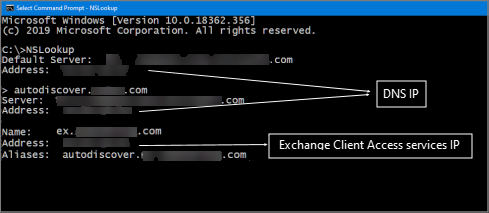
https://testconnectivity.microsoft.comでインターネットから自動検出サービスをテストすることもできます。 または、Microsoft Connectivity Analyzer ツールを使用して、ローカル ドメインからテストします。 詳細については、「 Microsoft Connectivity Analyzer ツールを参照してください。
自動検出の確認
自動検出が失敗した場合は、次の手順を試してください。
Intune Exchange コネクタ構成ファイルで EWS URL をハードコーディングします。
EWS URL を決定します。 Exchange の既定の EWS URL は
https://<mailServerFQDN>/ews/exchange.asmxされていますが、URL が異なる場合があります。 環境に適した URL を確認するには、Exchange 管理者に問い合わせてください。OnPremisesExchangeConnectorServiceConfiguration.xml ファイルを編集します。 既定では、ファイルは Exchange コネクタを実行するコンピューターの %ProgramData%\Microsoft\Windows Intune Exchange Connector にあります。 テキスト エディターでファイルを開き、環境の EWS URL を反映するように次の行を変更します。
<ExchangeWebServiceURL>https://<YourExchangeHOST>/EWS/Exchange.asmx</ExchangeWebServiceURL>
ファイルを保存し、コンピューターを再起動するか、Microsoft Intune Exchange コネクタ サービスを再起動します。
Note
この構成では、Intune Exchange コネクタは自動検出の使用を停止し、代わりに EWS URL に直接接続します。